ما هي شبكة VPN؟ مزايا وعيوب شبكة VPN الافتراضية الخاصة

ما هو VPN، وما هي مزاياه وعيوبه؟ لنناقش مع WebTech360 تعريف VPN، وكيفية تطبيق هذا النموذج والنظام في العمل.
روابط الجهاز
إذا كنت بالفعل أصدقاء Snapchat مع أي شخص من قائمة جهات الاتصال الخاصة بك ، فقد ترغب في العثور على أشخاص جدد لإضافتهم والالتقاء بهم. في هذه الحالة ، يكون أفضل مكان للبحث عنه هو المنطقة المجاورة لك. لحسن الحظ ، سهّل Snapchat العثور على أصدقاء جدد يعيشون أو يقيمون بالقرب منك.
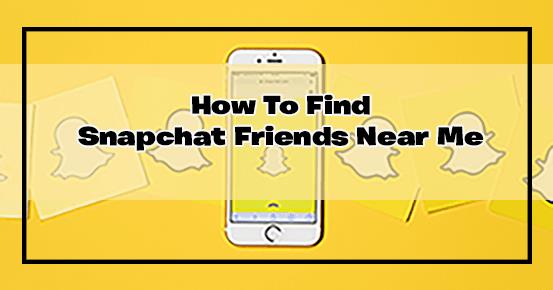
استمر في القراءة لتتعلم كيفية استخدام ميزة Snap Map للعثور على أصدقاء Snapchat القريبين منك.
ما هي خريطة Snap؟
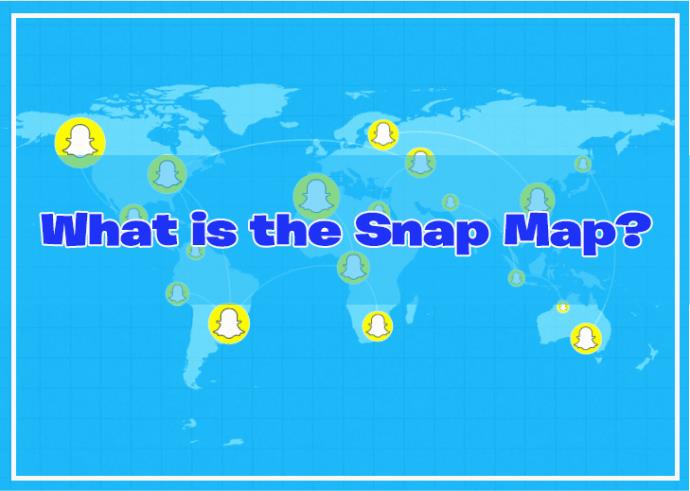
خريطة Snap هي ميزة فريدة من نوعها في Snapchat تعرض مواقع جميع المستخدمين النشطين الذين اختاروا مشاركة هذه المعلومات.
عندما ينشر المستخدمون قصة Snapchat ، ستظهر بقعة زرقاء في موقعهم. يطلق Snapchat على هذه النقاط اسم "النقاط الفعالة".
سيحدد Bitmoji موقعك الحالي عند زيارة خريطة Snap. تشير جميع البقع الزرقاء المحيطة بمنطقتك إلى جهات اتصال يمكن الوصول إليها في محيطك.
لذلك ، فإن Snap Map هي أفضل طريقة لتكوين صداقات جديدة على Snapchat. على عكس أداة البحث العادية ، فإن Snap Map سهلة التمشيط بشكل معقول.
ومع ذلك ، تحقق من الوقت الذي نشر فيه المستخدم قصة Snapchat. قد لا يكونون في نفس الموقع إذا مر وقت طويل منذ نشر القصة.
لاحظ أيضًا أن كونك نشطًا على Snap Map يعني أن أي شخص يمكنه رؤية موقعك الحالي. إذا لم تكن مرتاحًا لذلك ، فيمكنك دائمًا تشغيل Ghost Mode. إليك الطريقة:
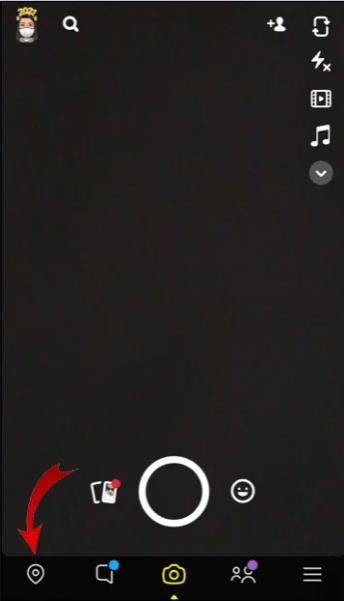
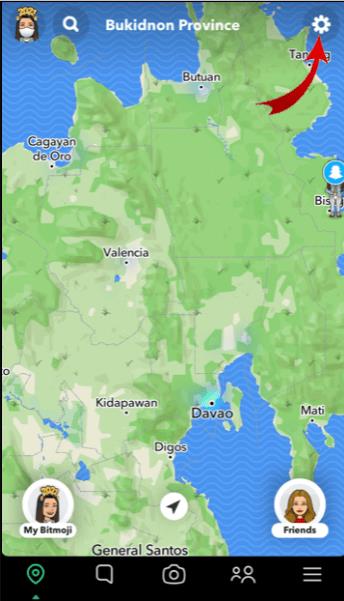
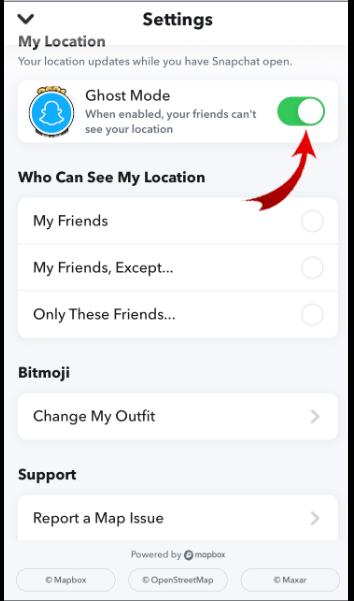
الآن بعد أن أصبحت معتادًا على هذه الميزة المفيدة ، دعنا نلقي نظرة على كيفية استخدامها للعثور على أصدقاء Snapchat القريبين منك.
كيفية البحث عن أصدقاء Snapchat القريبين على iPhone
دائمًا ما تكون وسائل التواصل الاجتماعي أكثر متعة مع الأصدقاء ، خاصةً عندما يمكنك استخدامها لمقابلة أشخاص جدد. يجب ألا يواجه مستخدمو iPhone مشكلة في العثور على أشخاص جدد رائعين بالقرب من استخدام خريطة Snap.
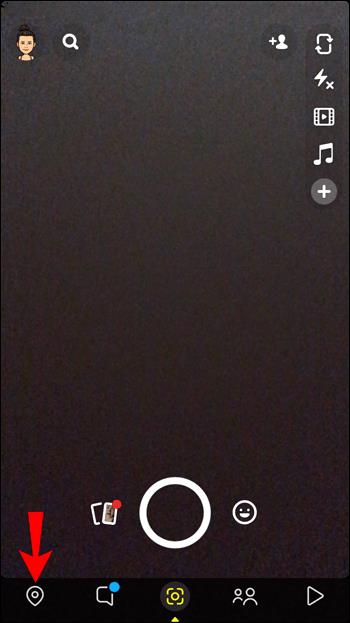
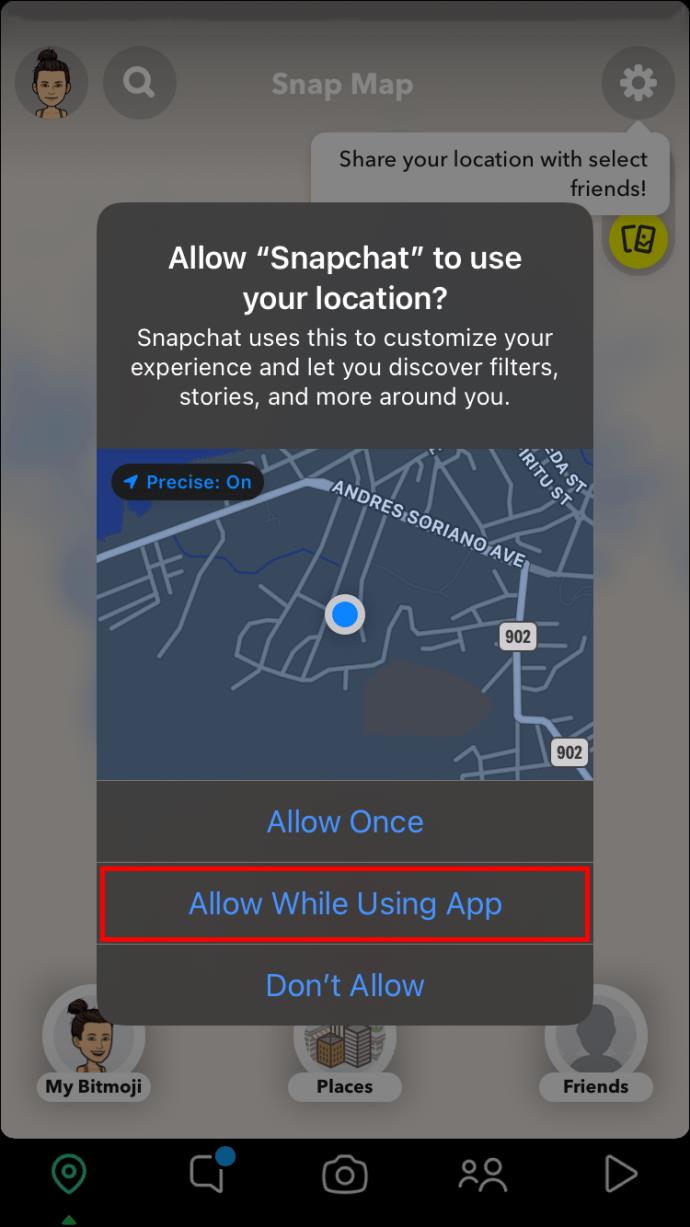
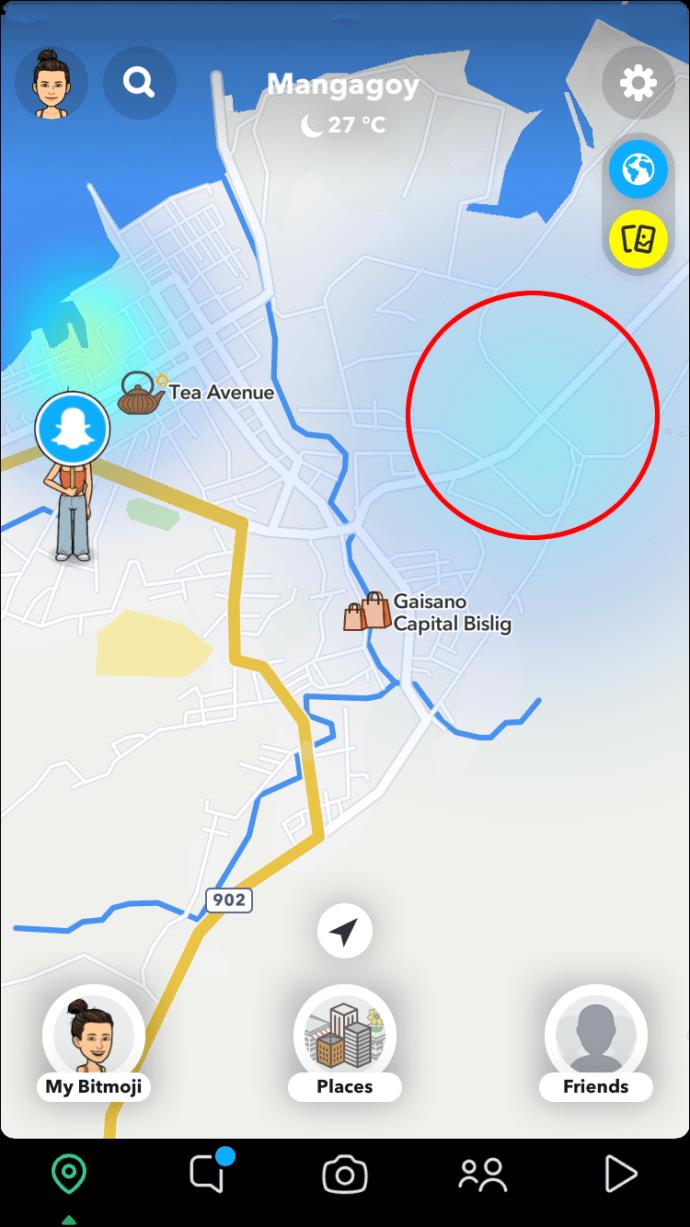


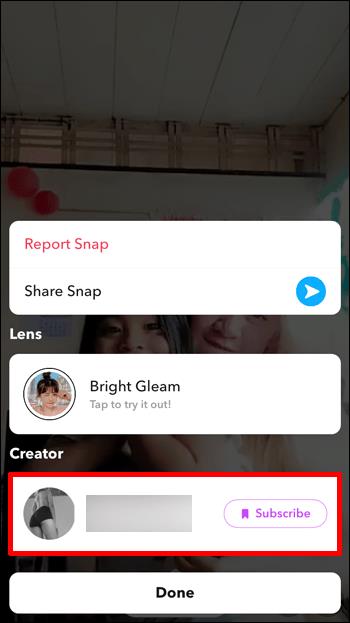
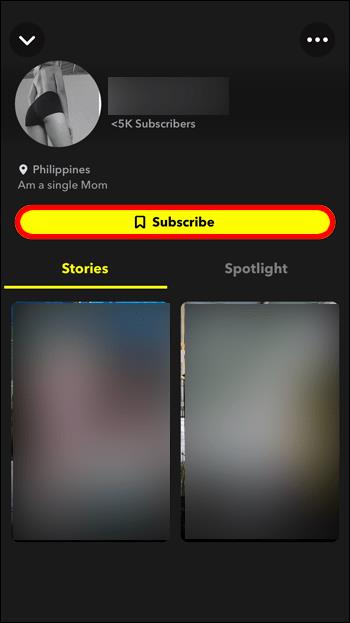
إذا كنت تواجه مشكلة في العثور على النقاط الفعالة بالقرب من منطقتك المباشرة ، فيمكنك أيضًا توسيع نطاق البحث. التركيز على المدينة التي تعيش فيها سيوفر بلا شك المزيد من الخيارات مع إبقاء أصدقائك المحتملين قريبين منك نسبيًا.
للعثور على أشخاص جدد من مدينتك ، ما عليك سوى النقر على اسم المدينة أعلى الشاشة أثناء التواجد في خريطة Snap. سيعرض هذا قصص Snapchat جديدة يمكنك تصفحها.
يمكنك أيضًا تصفية هذه القصص بناءً على موقعها ، خاصةً إذا كنت تعيش في مدينة كبيرة. من خلال النقر على رمز "الأماكن" في منتصف الجزء السفلي من الشاشة ، سترى قائمة بالمواقع الشهيرة في جميع أنحاء المدينة. اختر الأكثر جاذبية واعثر على أصدقاء جدد نشروا القصص من هناك.
افترض أنك في الخارج مع أصدقائك وترغب في العثور على بعض الأشخاص المثيرين للاهتمام بالقرب منك. إذا عثرت على مكان به العديد من الأشخاص الذين تحبهم ، فيمكنك حفظه في علامة التبويب "المفضلة". بالإضافة إلى ذلك ، ستعرض علامة التبويب "تمت زيارته" ضمن "أماكني المفضلة" الأماكن التي تم وضع علامة عليها في لقطاتك.
كيفية البحث عن أصدقاء Snapchat القريبين على جهاز Android
العديد من الأصدقاء المحتملين الجدد على بعد نقرات قليلة ، وذلك بفضل ميزة Snap Map الرائعة في Snapchat. يمكنك استخدام هذه الميزة للعثور على أشخاص جدد يعيشون بالقرب منك أو حتى مقابلة بعض الأصدقاء الأجانب المثيرين للاهتمام أثناء سفرك.
يمكنك رؤية ما يفعله الأشخاص من حولك على Snapchat والتواصل مع من تجدهم مثيرًا للاهتمام. للعثور على الأصدقاء القريبين منك على هاتف Android الخاص بك ، قم بما يلي:
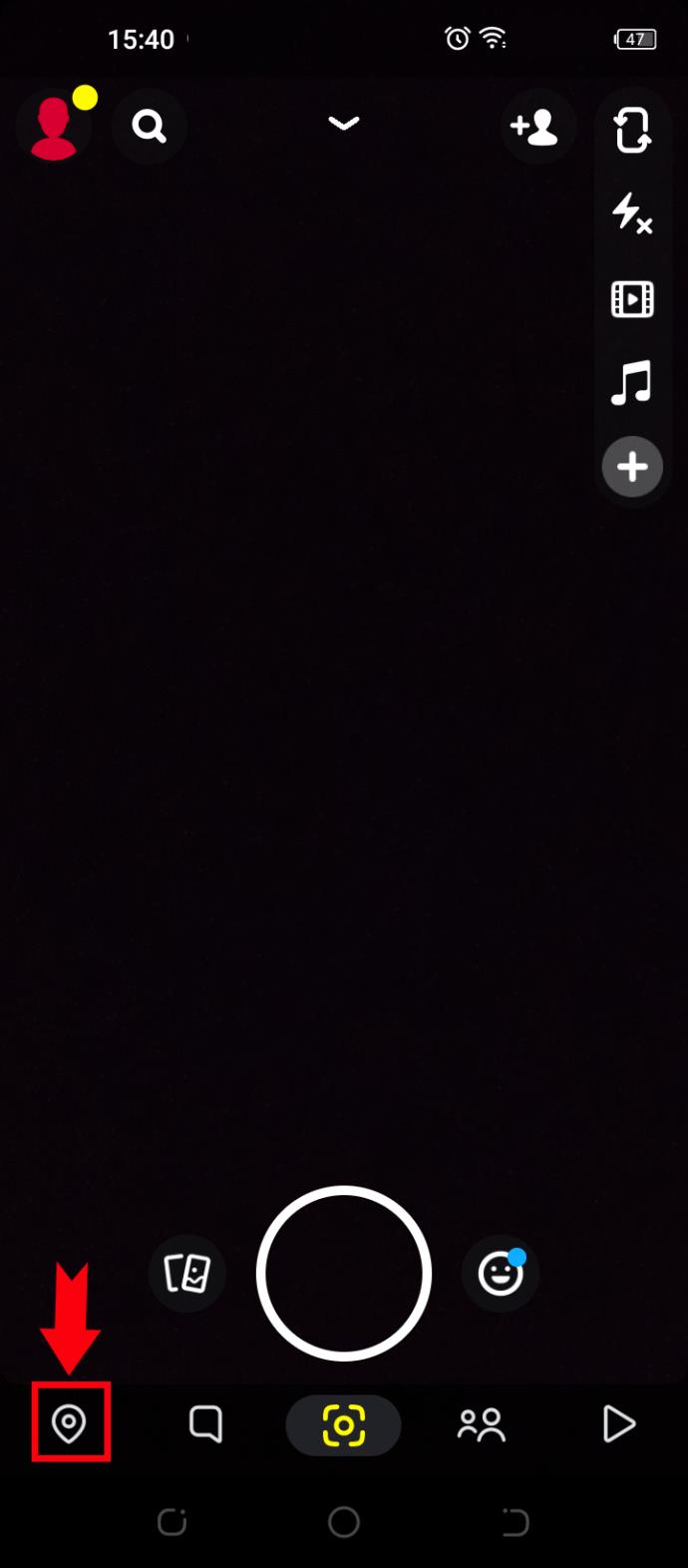
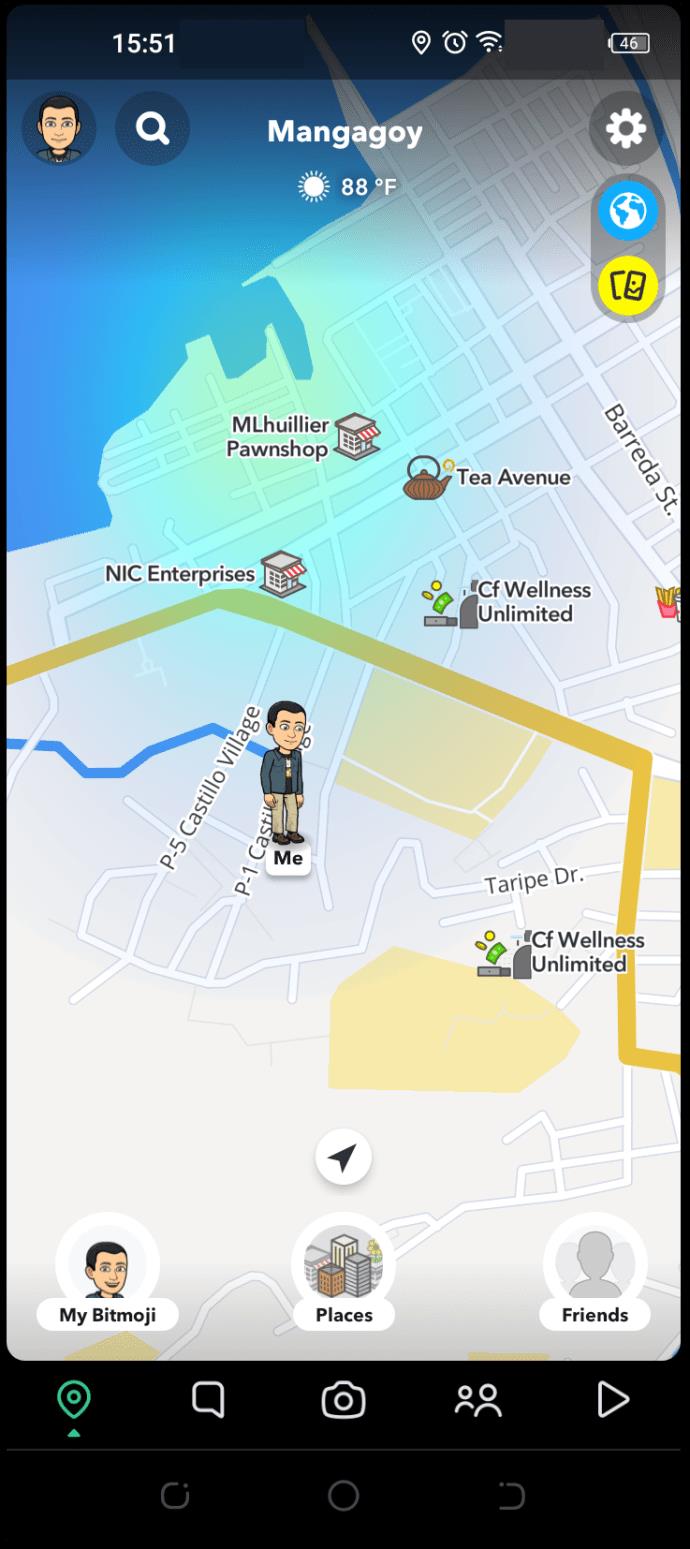
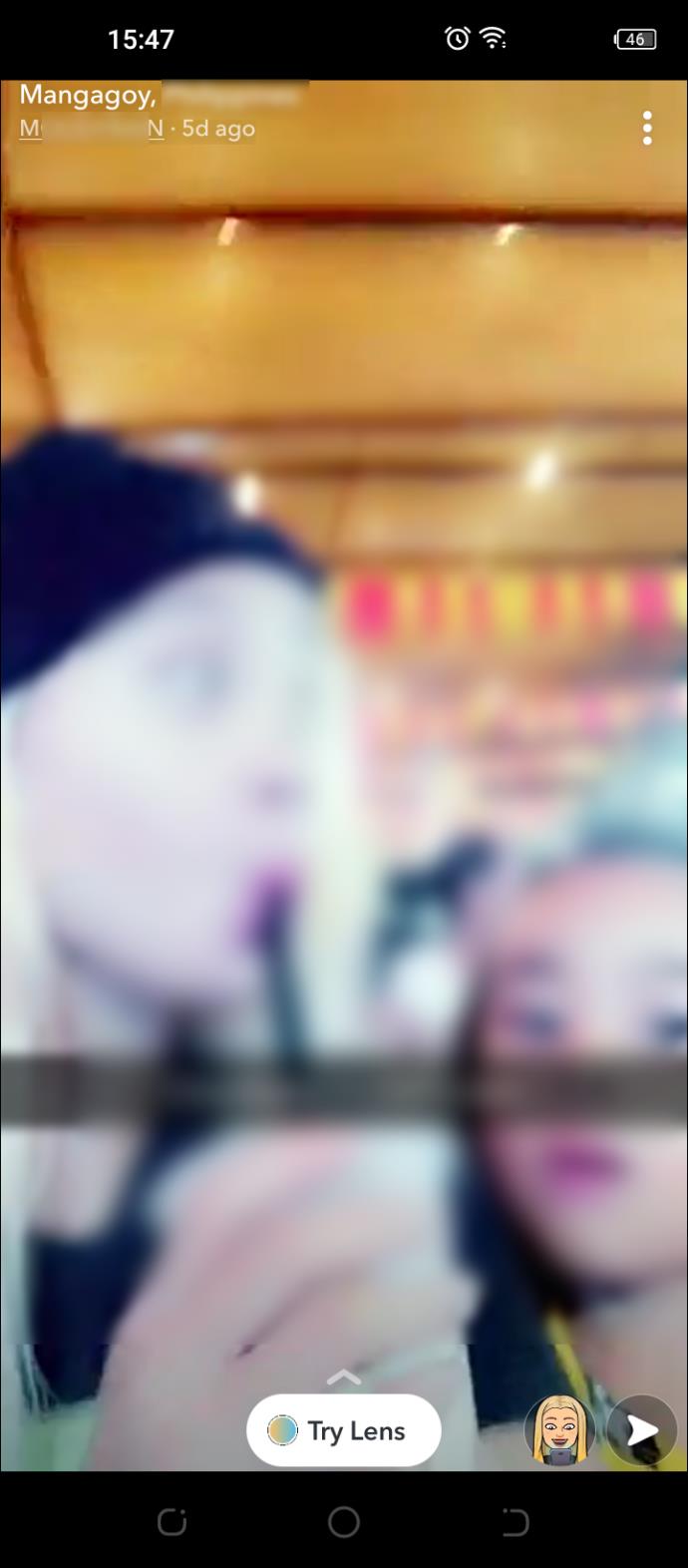
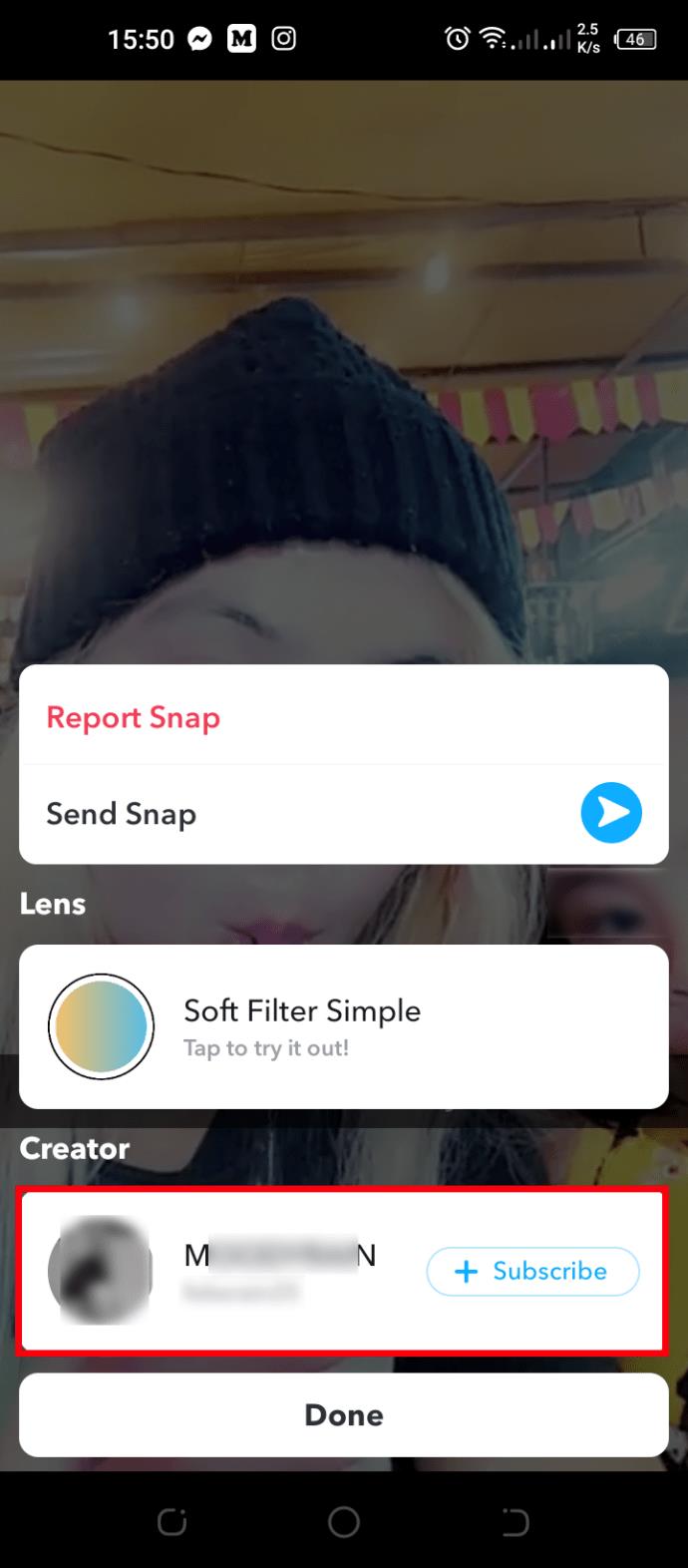
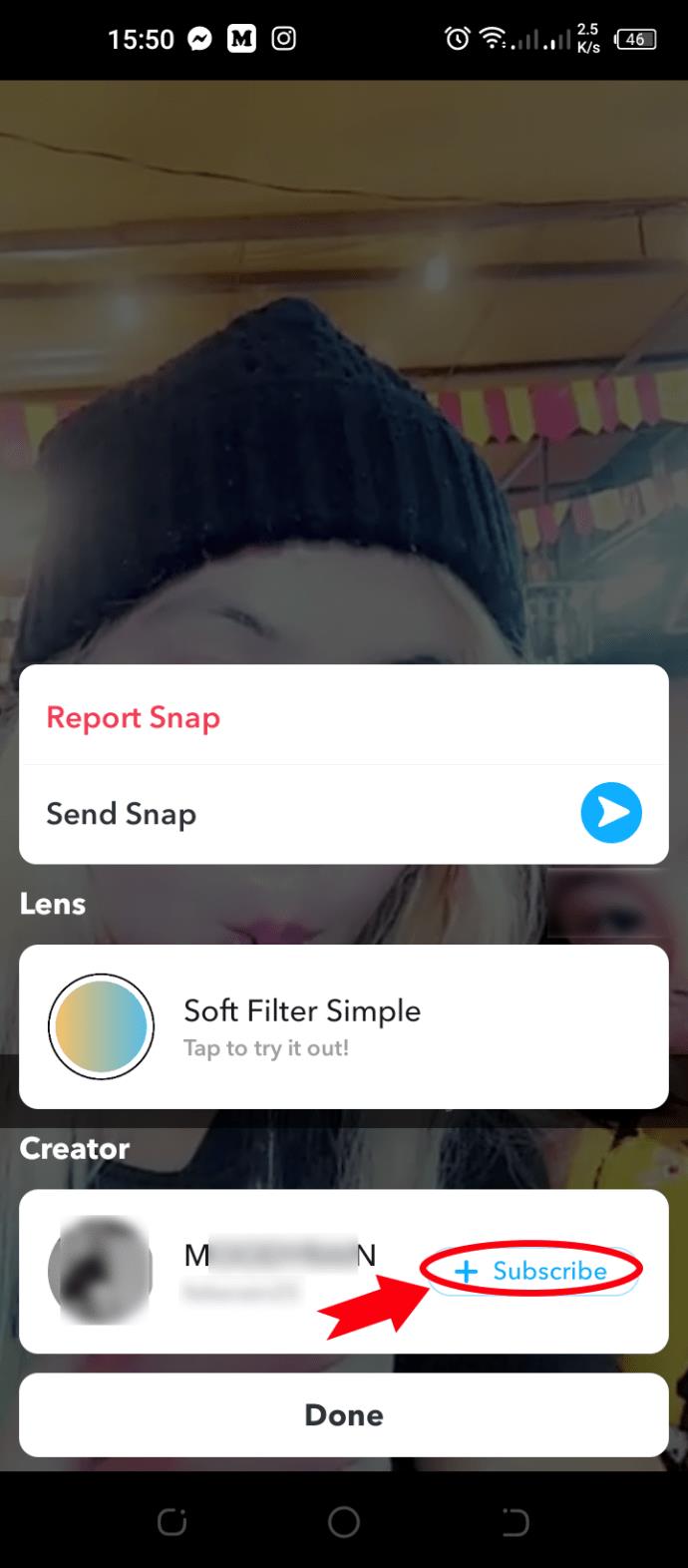
إذا كنت لا تقيم في منطقة حيوية بشكل خاص ، فقد لا يكون هناك العديد من النقاط الساخنة من حولك. أيضًا ، قد لا تحب أيًا من قصص Snapchat التي مررت بها. إذا كان هذا هو الحال ، فيمكنك الذهاب إلى مساحة أكبر قليلاً من منطقتك المباشرة.
في الجزء العلوي من شاشة Snap Map ، سترى اسم المدينة التي تعيش فيها أو تزورها حاليًا. اضغط على اسم المدينة لمعرفة ما يفعله الأشخاص الآخرون الذين يعيشون هناك. أثناء قيامك بتوسيع نطاق البحث ، بما في ذلك لقطات جديدة جديدة ، لا يزال الموقع قريبًا بما يكفي للقاء محتمل مع أصدقائك الجدد.
تتيح لك علامة التبويب "الأماكن" أيضًا تصفية القصص استنادًا إلى الموقع. انقر فوق علامة التبويب هذه في أسفل الوسط لمشاهدة قائمة بالمواقع الشهيرة في جميع أنحاء المدينة. ثم انقر فوق الموقع الذي تريده وابحث عن أصدقاء جدد نشروا لقطات هناك.
بصرف النظر عن علامة التبويب "الشعبية" ، يمكنك أيضًا الوصول إلى علامتي التبويب "المفضلة" و "تمت زيارته". يحتوي الأول على الأماكن التي حفظتها كمواقع مفضلة ، بينما يسرد الأخير جميع الأماكن التي قمت بتمييزها في قصص Snapchat الخاصة بك. إذا قابلت بالفعل أشخاصًا جددًا رائعين في تلك الأماكن ، فيمكنك إعادة زيارتها من وقت لآخر ونأمل أن تستمر في توسيع قائمة الأصدقاء.
التقط من نفس كبار السن
تعد تطبيقات الوسائط الاجتماعية طريقة ممتازة للقاء أشخاص جدد. Snapchat ، على وجه الخصوص ، استباقي تمامًا في إبقاء مستخدميه مستمتعين بميزات مختلفة. نتيجة لذلك ، فإن ميزة Snap Map الخاصة بهم لا تشبه أي ميزة تظهر على منصات الوسائط الاجتماعية السائدة الأخرى. تسمح هذه الميزة للمستخدمين بالعثور على أصدقاء جدد مذهلين في الجوار ، وهي سهلة الاستخدام بشكل معقول ، كما أوضح دليلنا.
هل حاولت استخدام خريطة Snap؟ ما رأيك في هذه الميزة؟ واسمحوا لنا أن نعرف في قسم التعليقات أدناه.
ما هو VPN، وما هي مزاياه وعيوبه؟ لنناقش مع WebTech360 تعريف VPN، وكيفية تطبيق هذا النموذج والنظام في العمل.
لا يقتصر أمان Windows على الحماية من الفيروسات البسيطة فحسب، بل يحمي أيضًا من التصيد الاحتيالي، ويحظر برامج الفدية، ويمنع تشغيل التطبيقات الضارة. مع ذلك، يصعب اكتشاف هذه الميزات، فهي مخفية خلف طبقات من القوائم.
بمجرد أن تتعلمه وتجربه بنفسك، ستجد أن التشفير سهل الاستخدام بشكل لا يصدق وعملي بشكل لا يصدق للحياة اليومية.
في المقالة التالية، سنقدم العمليات الأساسية لاستعادة البيانات المحذوفة في نظام التشغيل Windows 7 باستخدام أداة الدعم Recuva Portable. مع Recuva Portable، يمكنك تخزينها على أي وحدة تخزين USB مناسبة، واستخدامها وقتما تشاء. تتميز الأداة بصغر حجمها وبساطتها وسهولة استخدامها، مع بعض الميزات التالية:
يقوم برنامج CCleaner بالبحث عن الملفات المكررة في بضع دقائق فقط، ثم يسمح لك بتحديد الملفات الآمنة للحذف.
سيساعدك نقل مجلد التنزيل من محرك الأقراص C إلى محرك أقراص آخر على نظام التشغيل Windows 11 على تقليل سعة محرك الأقراص C وسيساعد جهاز الكمبيوتر الخاص بك على العمل بسلاسة أكبر.
هذه طريقة لتقوية نظامك وضبطه بحيث تحدث التحديثات وفقًا لجدولك الخاص، وليس وفقًا لجدول Microsoft.
يوفر مستكشف ملفات Windows خيارات متعددة لتغيير طريقة عرض الملفات. ما قد لا تعرفه هو أن أحد الخيارات المهمة مُعطّل افتراضيًا، مع أنه ضروري لأمان نظامك.
باستخدام الأدوات المناسبة، يمكنك فحص نظامك وإزالة برامج التجسس والبرامج الإعلانية والبرامج الضارة الأخرى التي قد تكون مختبئة في نظامك.
فيما يلي قائمة بالبرامج الموصى بها عند تثبيت جهاز كمبيوتر جديد، حتى تتمكن من اختيار التطبيقات الأكثر ضرورة والأفضل على جهاز الكمبيوتر الخاص بك!
قد يكون من المفيد جدًا حفظ نظام تشغيل كامل على ذاكرة فلاش، خاصةً إذا لم يكن لديك جهاز كمبيوتر محمول. ولكن لا تظن أن هذه الميزة تقتصر على توزيعات لينكس - فقد حان الوقت لتجربة استنساخ نظام ويندوز المُثبّت لديك.
إن إيقاف تشغيل بعض هذه الخدمات قد يوفر لك قدرًا كبيرًا من عمر البطارية دون التأثير على استخدامك اليومي.
Ctrl + Z هو مزيج مفاتيح شائع جدًا في ويندوز. يتيح لك Ctrl + Z التراجع عن إجراءات في جميع أقسام ويندوز.
تُعدّ الروابط المختصرة مفيدةً لإزالة الروابط الطويلة، لكنها تُخفي أيضًا وجهتها الحقيقية. إذا كنت ترغب في تجنّب البرامج الضارة أو التصيّد الاحتيالي، فإنّ النقر العشوائي على هذا الرابط ليس خيارًا حكيمًا.
بعد انتظار طويل، تم إطلاق التحديث الرئيسي الأول لنظام التشغيل Windows 11 رسميًا.













